装机高手告诉你电脑win7怎么还原系统
- 时间:2017年10月06日 20:00:11 来源:魔法猪系统重装大师官网 人气:4972
电脑使用久了就难免会遇到电脑会发生一些状况,例如电脑中病毒了,当我们无法修复时使用系统还原的方法幸许可以。电脑win7怎么还原系统呢?有些人会升级系统,却不一定知道怎么还原系统,为此,小编特地整理了一套教程给大家分享。
电脑使用久了就难免会遇到电脑会发生一些状况,例如电脑中病毒了,当我们无法修复时使用系统还原的方法幸许可以。电脑win7怎么还原系统呢?有些人会升级系统,却不一定知道怎么还原系统,为此,小编特地整理了一套教程给大家分享。
电脑win7怎么还原系统图文
在开始菜单中打开控制面板
在控制面板的界面中,打开“备份和还原”。
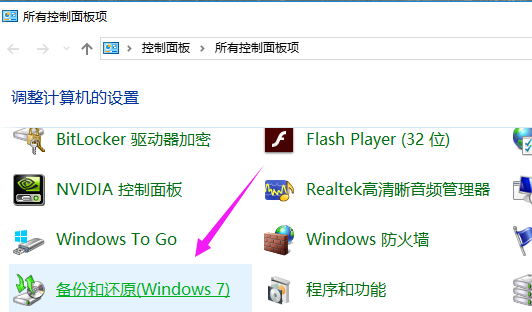
win7截图(1)
选择恢复系统设置和计算机

win7截图(2)
打开系统还原,点击图中所示的那个按钮
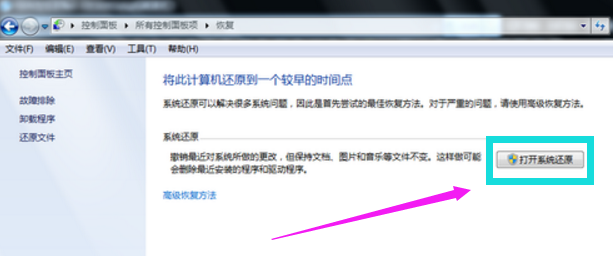
win7截图(3)
开始还原文件和设置的向导,只需要按照向导的提示做,直接点击下一步。
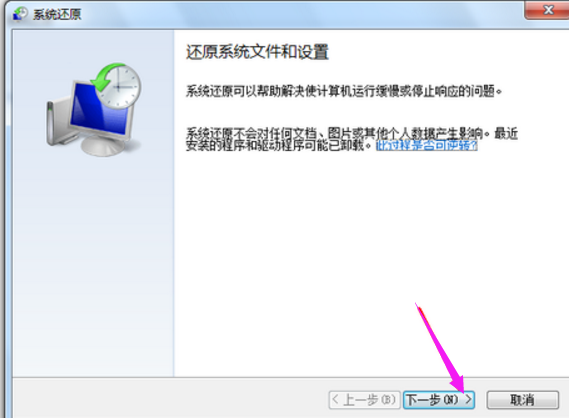
win7截图(4)
在系统还原点的选项当中,选择一个还原点(确保所选择的还原点是之前系统正常时的还原点)
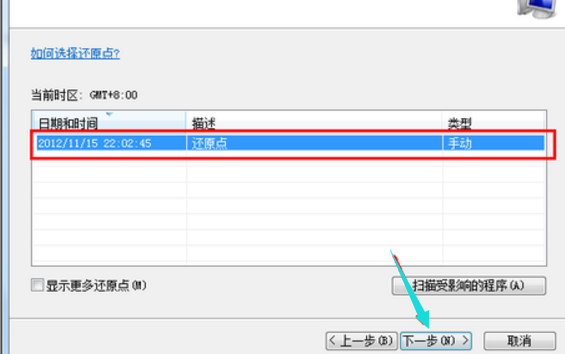
win7截图(5)
出现一个确认的页面,显示了关于还原的详细的信息。
点击完成按钮,开始系统的还原,系统的还原会重启,然后在开机的过程中进入相关的还原操作。
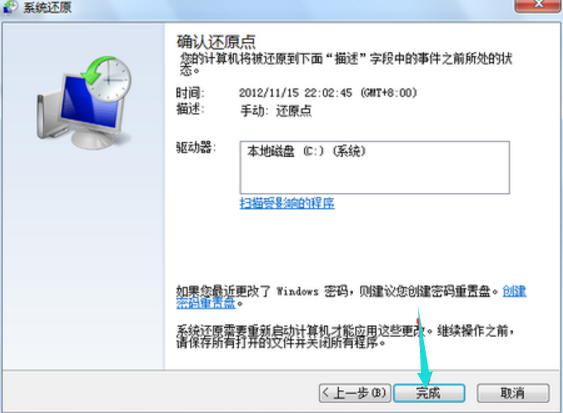
win7截图(6)
好了,以上就是电脑win7的还原系统的操作步骤了,有需要的可以按着操作步骤试着操作。
上一篇:装机高手告诉你解决系统黑屏
下一篇:装机高手告诉你win7怎么备份系统









